Avec l’utilisation croissante d’Internet dans nos vies, il est devenu très important pour les parents de garder un œil sur ce que leurs enfants font sur le Web. Alors que la plupart des applications de contrôle parental se concentrent sur les appareils mobiles, Microsoft Family Safety consiste également à contrôler les activités en ligne de vos enfants sur le bureau. Avec le Application Microsoft Family Safety disponible dans le Boutique Microsoft, vous pouvez vérifier et contrôler le temps d’écran de vos enfants, suivre leur emplacement, filtrer leurs résultats de recherche et surveiller les applications et les jeux auxquels ils jouent. Il y a bien plus que cela.
Application Microsoft Family Safety pour Windows 11/10
Microsoft Family Safety est une application gratuite qui vous aide à surveiller et à contrôler les activités en ligne de votre enfant. Vous pouvez ajouter jusqu’à 6 membres de votre famille à cette application et contrôler leurs activités Web avec une connexion à un seul compte. C’est une application très simple et n’importe quel parent peut facilement l’utiliser. Il existe également une version payante nommée Famille Microsoft 365 disponible dans lequel vous devez payer des frais d’abonnement de 99 $ par an et vous obtenez des fonctionnalités supplémentaires telles que le suivi de localisation, l’historique de conduite et les rapports de sécurité de conduite. La devise de cette application est de vous donner, à vous et à votre famille, les moyens de créer des habitudes Internet saines et de protéger la vie privée. Microsoft Family Safety fonctionne sur les appareils Windows, Xbox, Android et Apple. Les fonctionnalités sont assez limitées pour les ordinateurs Mac.
Comment fonctionne la sécurité familiale de Microsoft
Pour configurer votre compte familial avec l’application, vous devez d’abord vous connecter à votre compte Microsoft, puis inviter chaque personne sur l’application et faire partie de la famille en ligne. Clique sur le + signez pour ajouter les membres de votre famille. Vous pouvez utiliser l’adresse e-mail ou le numéro de téléphone pour inviter (les numéros de téléphone ne peuvent être utilisés que pour les résidents des États-Unis et du Canada). L’invitation, si elle n’est pas acceptée, expire dans 14 jours.
Comme mentionné ci-dessus, vous ne pouvez ajouter que jusqu’à 6 personnes dans une famille et une fois qu’elles ont accepté vos invitations, vous pouvez définir les horaires de l’écran, activer les fonctionnalités telles que le filtrage Web, les rapports d’activité, etc. Vous pouvez suivre leur emplacement et leurs habitudes de conduite. si vous utilisez la version payante de cette application. Toutes les restrictions que vous mettez sur chaque membre seront visibles sur le tableau de bord de votre compte.
Lis: Comment configurer et utiliser le contrôle parental dans Windows 11
Fonctionnalités de Microsoft Family Safety
Dépenses
Cette fonctionnalité est d’aider votre famille à dépenser consciemment. Vous pouvez également définir les indemnités pour chaque membre ajouté ici. Ce sera le seul argent que vos enfants pourront utiliser pour acheter des jeux, des films ou effectuer tout autre achat intégré.
Pour ajouter de l’argent à cette application-
- visitez family.microsoft.com à l’aide d’un navigateur Web et connectez-vous à votre compte d’application Family Safety.
- Cliquez sur le compte du membre de la famille, faites défiler un peu et accédez à la section Dépenses. Cliquez sur Ajouter de l’argent, suivez les instructions et ajoutez le montant souhaité.
- N’oubliez pas que le solde du compte que vous ajoutez ici est non remboursable et non transférable.
Vous pouvez également ajouter vos cartes de crédit ici dans l’application, mais l’enfant aura alors besoin de votre approbation pour chaque achat. L’argent que vous ajoutez dans le portefeuille peut être utilisé sans votre permission.
Trouvez votre famille
Vous pouvez vérifier sur la carte où se trouvent tous les membres de votre famille. Cet emplacement est suivi via leurs appareils mobiles uniquement, les membres doivent donc choisir leurs appareils mobiles pour cela.
Rapports d’activité
C’est l’une des caractéristiques très importantes de cette application dans laquelle les parents peuvent vérifier les habitudes en ligne de chaque membre. Vous pouvez vérifier les sites Web que vos enfants visitent, les applications qu’ils utilisent ou les jeux auxquels ils jouent. Toutes ces informations sont affichées sur votre tableau de bord, vous pouvez également choisir de recevoir des e-mails hebdomadaires sur les activités des membres de votre famille.
Filtres de contenu
C’est l’un des meilleurs moyens de protéger votre famille contre la consommation de contenu Web inapproprié. Les filtres de cette application filtreront les résultats de la recherche sur tous leurs appareils, y compris le PC Windows, la Xbox ainsi que les appareils mobiles. Mais oui, cela ne fonctionne que sur le navigateur Web par défaut de Microsoft, Microsoft Edge. Vous pouvez activer SafeSearch avec Bing et cela bloquera tous les autres navigateurs et n’autorisera que Microsoft Edge. De même, vous pouvez définir une limite d’âge pour filtrer les médias, les jeux et les applications inappropriés. Ce paramètre s’applique aux appareils Windows 10 et aux appareils Xbox. Vous pouvez sélectionner l’âge de votre enfant dans la liste déroulante et les résultats de la recherche seront filtrés en conséquence.
Temps d’écran
Cliquez sur le profil du membre de la famille et vous verrez l’option Temps d’écran dans le panneau de gauche. En réglant le temps d’écran, vous pouvez réellement aider votre enfant à acquérir de bonnes habitudes en ligne. Vous pouvez régler l’heure de l’écran pour chaque jour et sélectionner les heures. Vous pouvez également choisir d’utiliser un programme sur tous les appareils.
Les autres fonctionnalités de l’application Microsoft Family Safety incluent-
- Votre e-mail familial – dans lequel vous pouvez envoyer un e-mail à votre groupe familial pour discuter de quelque chose.
- Votre calendrier familial – ici, vous pouvez créer un événement avec votre famille ou créer des rappels pour votre groupe familial.
- Family OneNote – Il s’agit de planifier les vacances en famille, de créer une liste de courses ou de partager tout type de notes avec votre groupe familial.
L’application Microsoft Family Safety est disponible ici au Microsoft Store.
Comment fonctionne Microsoft Family Safety ?
Microsoft Family Safety est une application gratuite qui permet aux parents de surveiller les habitudes en ligne de leurs enfants et de contrôler leurs activités sur Internet. L’application vous envoie des rapports sur le temps d’écran global et l’utilisation de l’application par les membres de votre famille. Vous pouvez synchroniser cette application sur les appareils Windows, Xbox et Android.
Lis: Comment utiliser l’application Microsoft Family Safety pour iPhone et téléphone Android
La sécurité familiale de Windows est-elle gratuite ?
Oui, c’est une application gratuite et disponible en téléchargement sur MS Store. Vous pouvez ajouter jusqu’à 6 membres de la famille dans un seul compte. Bien qu’il existe également une version payante avec des fonctionnalités supplémentaires telles que le suivi de la localisation et les habitudes de conduite, où vous devez payer des frais d’abonnement de 99 $ par an.
Lire la suite: Logiciel de contrôle parental gratuit pour PC Windows.









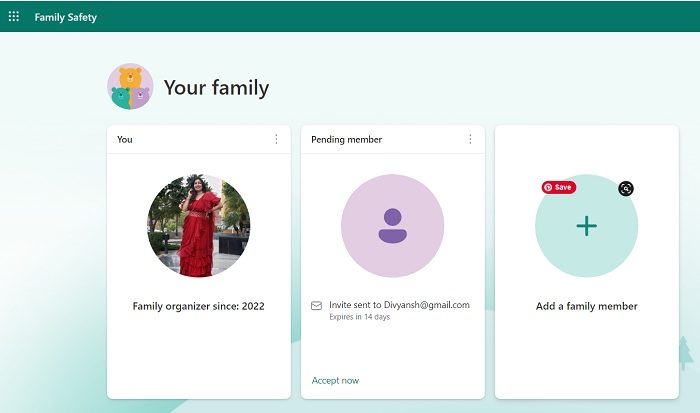
![[2023] 6 façons de copier / coller du texte brut sans formatage](https://media.techtribune.net/uploads/2021/03/5-Ways-to-Copy-Paste-Plain-Text-Without-Formatting-on-Your-Computer-shutterstock-website-238x178.jpg)






